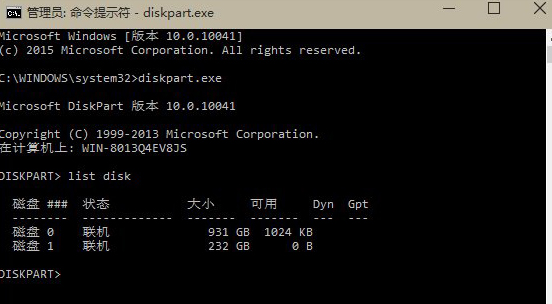萬盛學電腦網 >> Windows xp教程 >> xp系統一鍵重裝大師安裝圖文過程
xp系統一鍵重裝大師安裝圖文過程
xp系統一鍵重裝大師安裝圖文過程,一鍵重裝大師xp系統要怎麼使用或許還真不少人不了解,小編認為一鍵重裝大師xp系統還是蠻簡單的,既然大家都想要學習的話,小編就為大家介紹xp系統一鍵重裝大師安裝圖文過程。
魔法豬系統重裝大師會根據您的電腦配置智能雲匹配電腦最適合的系統,現在我們說的是一鍵安裝xp系統,所以我們就選擇xp系統,點擊“選擇其他系統”
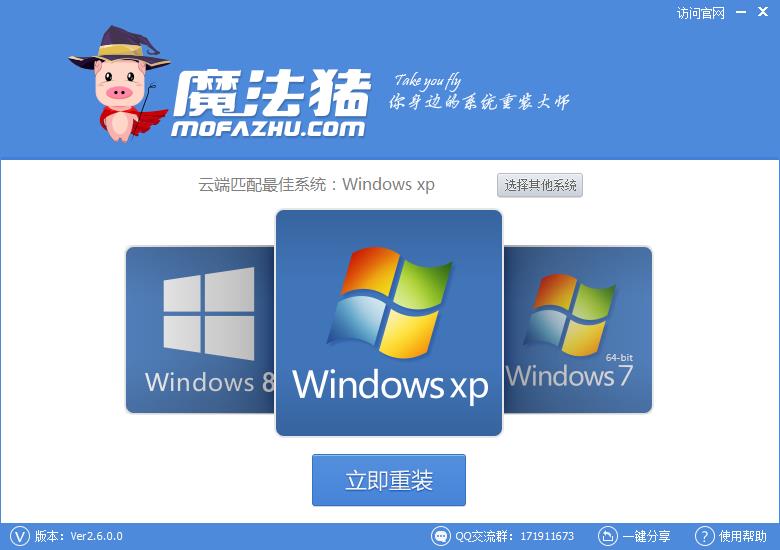
一鍵重裝大師xp系統安裝教程圖1
一鍵安裝xp系統是非常簡單的,當智能雲匹配系統完成後,魔法豬一鍵重裝大師會提醒您對電腦內的重要資料進行備份,勾選需要備份的文件,點擊立即備份即可。
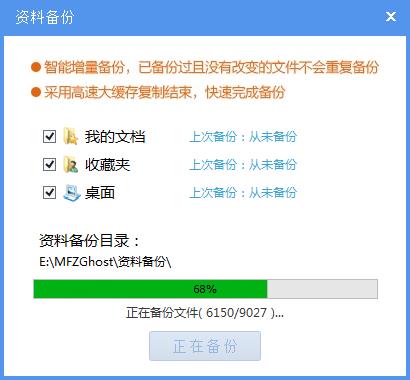
一鍵重裝大師xp系統安裝教程圖2
電腦內的重要文件備份完成後,魔法豬會自動下載winxpghost系統,根據網速快慢,XP系統的下載時間大致在15-30分鐘之間,請耐心等待。
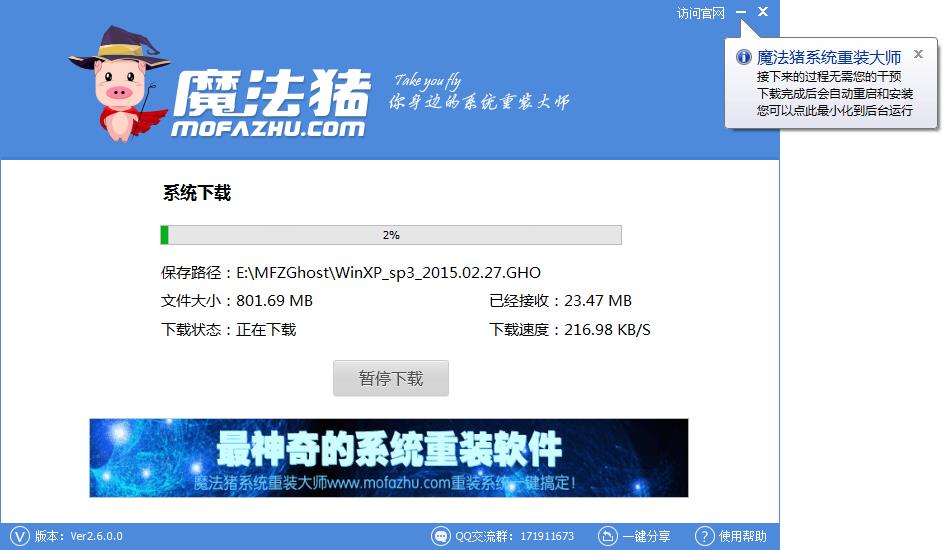
一鍵重裝大師xp系統安裝教程圖3
等待xp系統下載完成後,xp系統一鍵安裝的准備工作就全部就緒了。點擊立即重啟就可以一鍵安裝xp系統了。
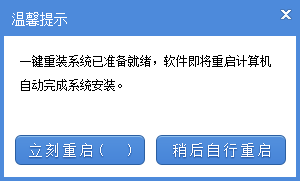
一鍵重裝大師xp系統安裝教程圖4
上述就是一鍵重裝大師xp系統安裝教程了,大家是否都已經掌握了這個方法呢?
- 上一頁:winxp系統u盤安裝圖文教程
- 下一頁:電腦裝機人員教你xp系統重裝方法
Windows xp教程排行
操作系統推薦
相關文章
copyright © 萬盛學電腦網 all rights reserved